Bài viết dưới đây giới thiệu chi tiết tới các bạn cách chèn đối tượng SmartArt trong Excel 2013.
Excel có công cụ hỗ trợ các bạn các hình ảnh SmartArt thông minh cho phép bạn xây dựng các sơ đồ phức tạp một cách nhanh chóng và dễ dàng. Để chèn các đối tượng SmartArt thực hiện như sau:
1. Chèn đối tượng SmartArt.
Bước 1: Lựa chọn vị trí cần chèn -> vào Insert -> illustrations -> SmartArt:
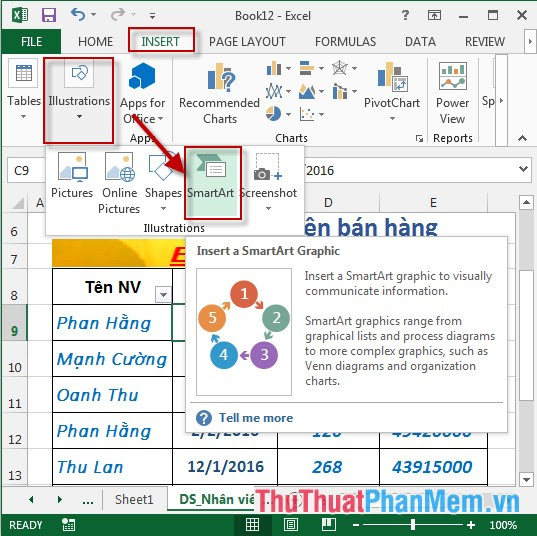
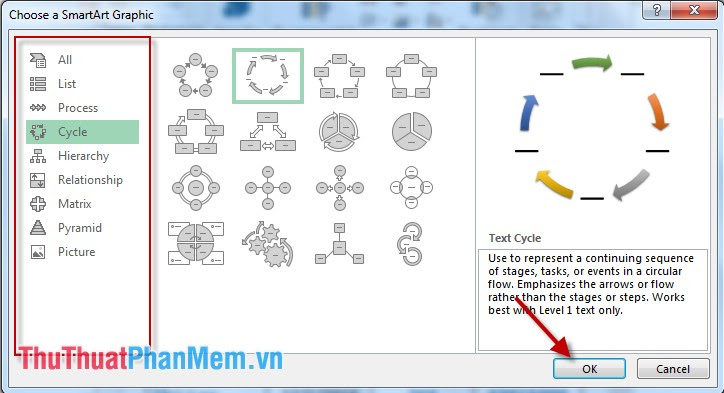
Bước 3: Hộp thoại Type your text here xuất hiện nhập các đối tượng text muốn hiển thị trên smartArt.
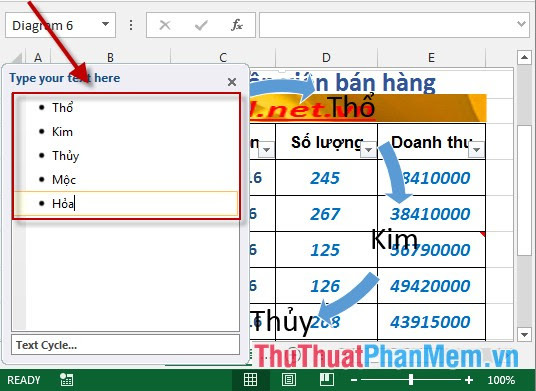
Sau khi nhập xong text được kết quả:
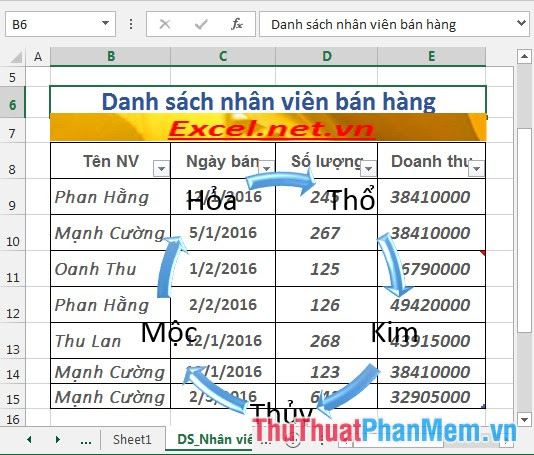
2. Chỉnh sửa lại SmartArt:
- Thay đổi kiểu SmartArt: Kích chọn đối tượng SmartArt -> Design -> QuickStyles -> lựa chọn kiểu cho SmartArt:
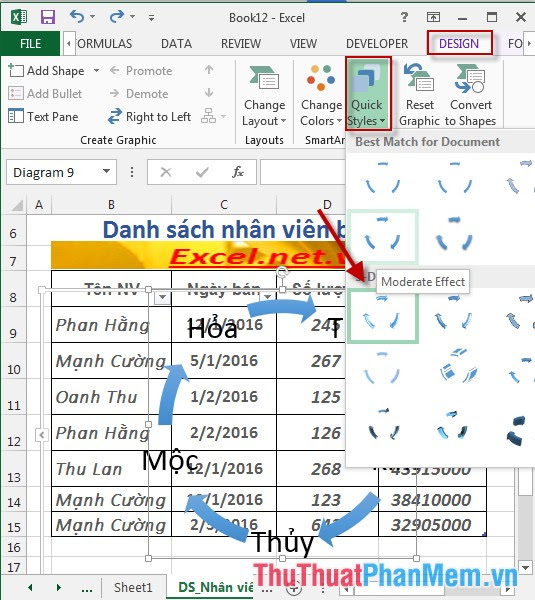
- Thay đổi kiểu hiển thị cho SmartArt: Kích chọn đối tượng SmartArt -> Design -> Changelayout -> lựa chọn layout khác cho SmartArt:
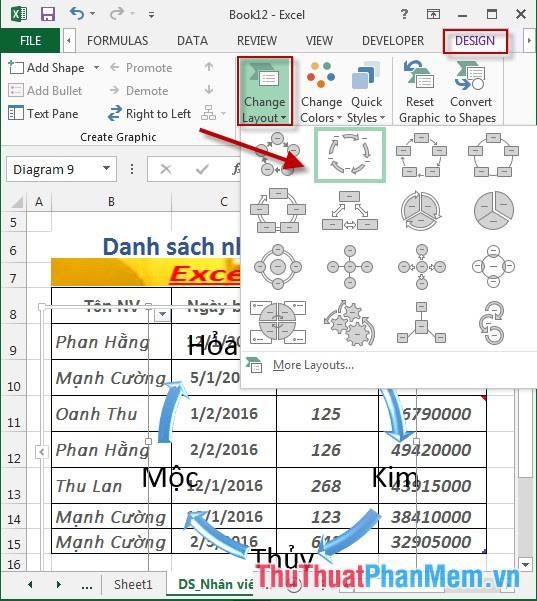
- Thay đổi kiểu chữ, màu chữ trong SmartArt: Kích chọn chữ -> hiển thị thanh công cụ hỗ trợ nhanh cho font chữ -> kích chọn biểu tượng Color -> chọn màu cho chữ.
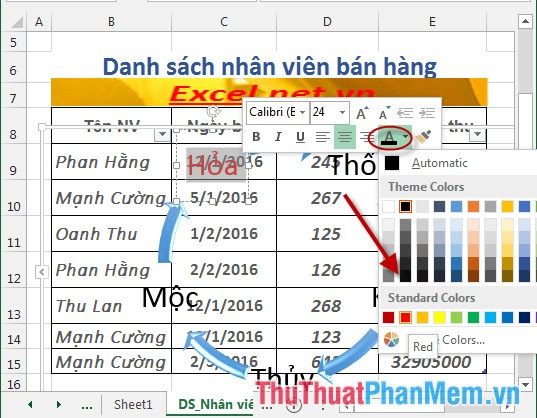
- Sau khi chỉnh sửa lại SmartArt được kết quả:
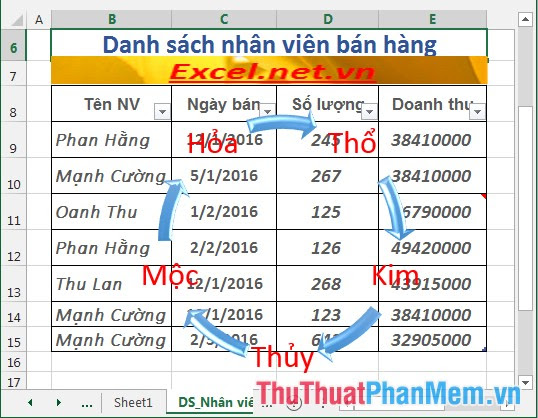
Trên đây là hướng dân chi tiết tới các bạn cách chèn đối tượng SmartArt trong Excel 2013.
Chúc các bạn thành công!







